
-
单身狗重复文件清理软件
大小:8M语言:8M 类别:系统优化系统:WinXP/Win7/Win10
展开

单身狗重复文件清理软件是一款发非常好用的文件扫描删除工具,能够帮助用户在指定区域内扫描所有文件内容,将重复的文件列表供用户选择删除,有需要的用户不要错过了,赶快来下载吧!
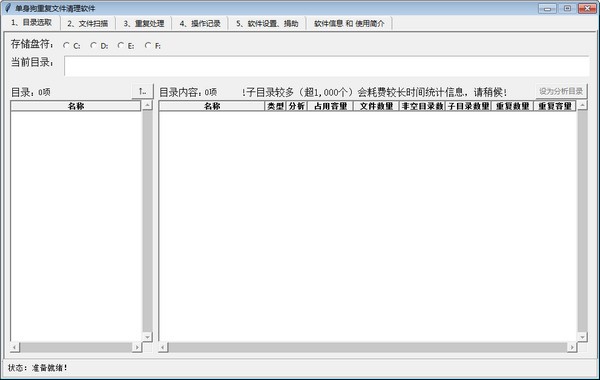
(三步清理重复文件)
1、第一步:设定要搜索重复文件的目录
a) 点选“1、目录选取”标签。
b) 选取要操作的盘符。
c) 选取右侧列表“目录内容”中的目录,点击列表右上方的“设为分析目录”。
d) 做过扫描的目录会显示目录占用的容量、文件数量等信息。
e) 两侧的目录,均可双击进入,显示目录中的内容。

2、第二步:扫描已选取的目录
a) 点选“2、文件扫描”标签。
b) 点选目录,再点击“扫描目录、生成文件校验码”。
c) 状态栏会显示扫描进度。根据目录文件多少和大小,会耗费不同的时间。
d) 扫描完成后,会显示目录容量,重复文件数量、容量等信息。
e) “清空全部统计缓存”——为了提升速度,目录在浏览时会保存统计缓存,如果目录变更,需要手动清理缓存。清理缓存请点击右上角的“清空全部统计缓存”。此外,每次扫描目录,都会清空该目录的统计缓存。
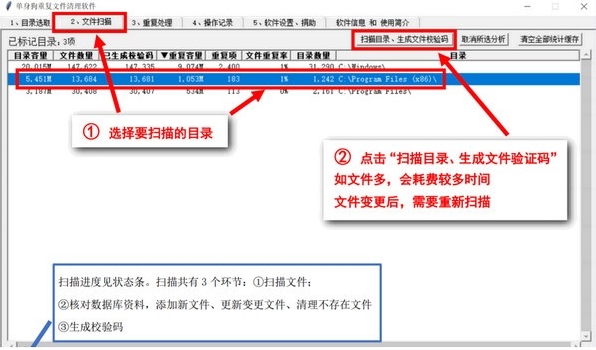
3、第三步:浏览重复文件,选取要清理的文件删除或归档
a) 点选“3、重复处理”标签。
b) 在“主操作目录”选取要清查的目录,双击鼠标或按[回车键]可以进入目录选择子目录,按[←键]或[向左删除键]可返回上级目录。如目录文件多,第一次点击会耗费较长,再次点击会调用缓存提速。
c) 下方“文件清单”会显示目录内的重复文件和所在目录信息。
d) 右侧“相关目录”会显示重复文件所在目录,以及重复文件数量和所占容量。
e) 选取“相关目录”后,“文件清单”内的文件会限制在“主操作目录”和“相关目录”内。
f) 通过选择“选相关目录文件”等按钮选择要清理的文件。通过按住键盘Ctrl键加鼠标点击文件,可以增加或取消文件选择。
g) 文件选取完成后即可点击“删除已选文件”或“归档已选文件”。
h) 完成后会弹出对话框告知处理结果,详情处理信息见“操作记录” 标签。
i) 提示:“主操作目录”,可以选择要保留的目录,也可以选择要清理的目录。
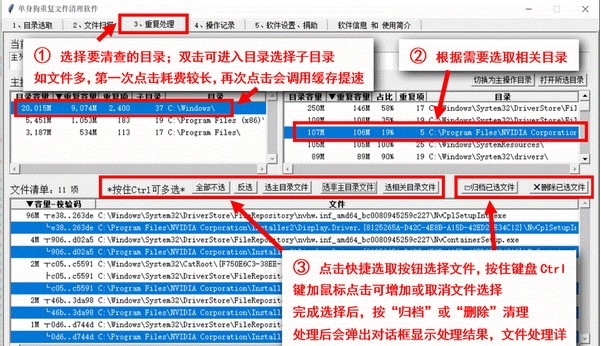
4、操作记录
a) 目录访问、扫描、生成校验码一类的操作,如果遇到异常,例如无法访问目录,无法读取文件,均会在此处记录下来。
b) 删除、归档操作,会将每个文件的处理结果列在表中。
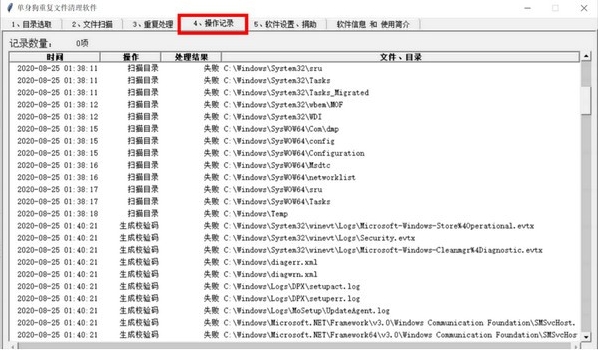
5、软件设置
a) 清空标记目录和扫描数据,用于重置软件。
b) 使用一段时间后,用于整理、压缩数据库使用空间。
c) 更新数据库信息,以便了解数据位置和占用容量。
d) 根据需要处理的文件设置最小文件大小,以便过滤忽略的重复文件。下面一排是快捷输入按钮。
e) 设置归档目录,归档的重复文件移入此目录。
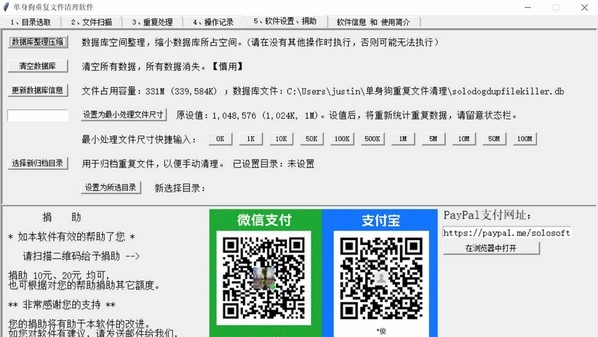
免费(欢迎捐助)
无广告,无扰使用
无需破解,没有安全风险
通过文件内容查找重复文件(利用文件的SHA-512哈希码)
通过目录检索重复文件
便捷选取要处理文件
可设定最小处理文件尺寸
2020年11月 Ver1.2.2 :提升软件性能
加载全部内容

凤凰OS系统ISO镜像552M5368人在玩在电脑上如何运行apk文件?当然是用凤凰...
下载
华为鸿蒙os系统最新版0B10822人在玩我们国家的鸿蒙系统就快和大家见面了!华为...
下载
vmware去虚拟化插件官方版233K2804人在玩虚拟机在日常使用电脑中,需求很大。vmw...
下载
winpe ISO镜像59M2747人在玩想拥有一个安全绿色的上网环境,那么一定不...
下载
dll files fixer无限制版4M1657人在玩dllfilesfixer无限制版是款能...
下载
process lasso激活码生成器575K1485人在玩ProcessLasso是一款风靡全球的...
下载
中标麒麟桌面操作系统最新版1G1463人在玩除了微软的winsows系统外,其实国内...
下载
牛学长安卓手机修复工具1M1319人在玩牛学长安卓手机修复工具是一款相当优秀的安...
下载
DirectX修复工具OL 9.0c免费版249K1283人在玩一些经典的老牌游戏运行都少不了Direc...
下载
腾讯软件管家独立版8M1272人在玩腾讯的软件管家还是挺大的,而腾讯软件管家...
下载